Magento là gì? Hướng dẫn dành cho người mới bắt đầu
Nếu bạn muốn mở cửa hàng online thật đáng tin cậy, Magento có thể là lựa chọn tốt cho bạn. Nó cung cấp các tính năng tuyệt vời, đạt hiệu suất cao và có thể tùy biến dễ dàng. Trong hướng dẫn về Magento này, chúng tôi giải thích cho bạn hiểu Magento là gì, cách bắt đầu dùng Magento để thiết lập trang thương mại điện tử.
Magento là gì?
Magento là hệ thống quản lý nội dung nguồn mở cung cấp các tính năng mạnh mẽ để tạo cửa hàng trực tuyến. Từ các phương thức thanh toán khác nhau, trang quản lý sản phẩm, đến hệ thống giỏ hàng, Magento có tất cả.
Bạn có thể tạo bất kỳ loại cửa hàng trực tuyến nào bằng Magento, cho doanh nghiệp nhỏ hoặc doanh nghiệp lớn. Hệ thống này có nhiều tùy chọn kiểm soát cho phép bạn thiết kế trang web thân thiện với khách hàng và SEO.
Kiến trúc mô đun linh hoạt giúp bạn dễ dàng mở rộng quy mô cửa hàng trực tuyến. Có hơn 5000 tiện ích mở rộng có sẵn trên Magento Marketplace, từ thanh toán, bảo mật, đến marketing. Bạn cũng có thể tìm thấy theme, trong bộ sưu tập nhỏ của nó.
Nhiều thương hiệu lớn như Nike, HP inc., và Canon tin dùng Magento để xây dựng trang web của họ. Nền tảng này đã xử lý 155 tỷ đô la giao dịch trong năm 2018.
Tại sao bạn nên chọn Magento?
Magento có dashboard trực quan chứa tất cả các tính năng bạn cần để quản lý cửa hàng. Từ danh mục, nội dung, đến các lựa chọn dành cho khách hàng – bạn sẽ không gặp vấn đề nào trong việc điều hướng thông qua các yếu tố này.
Khi vào dashboard, bạn sẽ nhìn thấy báo cáo doanh thu đầu tiên. Chúng bao gồm tổng số đơn hàng, số khách hàng, cụm từ tìm kiếm và các sản phẩm phổ biến.
Thậm chí bạn có thể chạy nhiều cửa hàng cùng lúc trong một bản cài đặt và quản lý chúng trên một khu vực quản trị. Hơn nữa, việc phân các sản phẩm thành các loại cũng đơn giản.
Thêm vào đó, Magento còn thân thiện với SEO. Nó cho phép bạn thêm từ khóa mục tiêu, chỉnh sửa URL của sản phẩm, tiêu đề và mô tả meta mà không gặp rắc rối nào. Bạn cũng có thể thiết lập Canonical link meta để ngăn nội dung bị trùng.
Ngoài ra, nó hỗ trợ nhiều ngôn ngữ, có thể giúp bạn mở rộng khách hàng mục tiêu. Ví dụ như tiếng Nga, tiếng Đức và tiếng Ả Rập. Để thêm nhiều ngôn ngữ vào trang web, bạn chỉ cần tìm kiếm trên marketplace và cài đặt gói ngôn ngữ ưa thích.
Về việc bảo mật, Magento thường xuyên phát hành các bản vá bảo mật để ngăn chặn các cuộc tấn công hoặc DDoS. Nếu bạn muốn tăng cường bảo mật, hãy cài đặt tiện ích mở rộng bảo mật như Astra.
Vì nền tảng này là nguồn mở, nên có một cộng đồng các nhà phát triển cải thiện và cập nhật phần mềm. Bạn sẽ được hỗ trợ khi cần để vận hành việc kinh doanh online của mình.
Làm thế nào để cài đặt Magento?
Trước khi chúng tôi hướng dẫn cho bạn những thứ về Magento, xin lưu ý rằng nền tảng này chỉ có thể được cài đặt trên Hostinger Cloud Hosting. Server cloud của chúng tôi vốn đã đáp ứng điều kiện tối thiểu để cài Magento như sau:
Giờ thì bạn hãy xem Hướng dẫn cài đặt Magento. Có hai cách cài đặt – thủ công và dùng trình cài đặt tự động của hPanel.
Cài đặt Magento thủ công
Nếu bạn muốn tự mình cài đặt nền tảng này, hãy làm theo các bước sau:
1. Download Magento
Trước hết, hãy truy cập trang download Magento. Nếu bạn mới sử dụng nền tảng này, hãy đảm bảo tạo tài khoản trước, sau đó bạn có thể download phiên bản mới nhất trong phần Full Release with Sample Data.
Sample data là template giúp bạn làm quen với Magento, bao gồm Luma theme storefront, các sản phẩm và danh mục. Nếu bạn đã dùng sample data module rồi, bạn có thể xóa hoặc cập nhật nó.
Bạn có thể chọn định dạng mà bạn muốn cho file cài đặt – .zip, .tar.gz hoặc .tar.bz2. Sau đó, nhấp vào Download.
2. Cài đặt Magento
Trước khi cài đặt Magento, bạn hãy nhớ chuẩn bị sẵn địa chỉ domain. Có hai cách để cài đặt nền tảng theo cách thủ công – upload file lên server thông qua FTP client như FileZilla hoặc thông qua file manager trong hPanel.
Trong bài hướng dẫn về Magento này, chúng tôi sẽ hướng dẫn cài đặt Magento bằng file manager:
- Đầu tiên, tạo cơ sở dữ liệu. Chuyển đến dashboard hPanel, cuộn xuống để tìm phần Databases và nhấp vào MySQL Databases.
- Điền thông tin cần thiết vào – gồm database name, username, và password. Sau đó, nhấn nút Create.
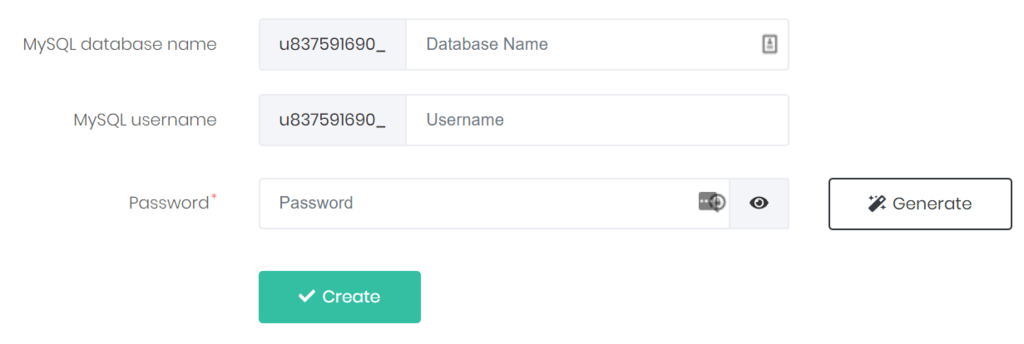
- Quay trở lại dashboard và điều hướng đến File Manager trong phần Files.
- Nhập thư mục public_html và nhấp vào nút Upload Files ở góc trên cùng bên phải.
- Chọn archive file Magento mà bạn đã download trước đó và nhấn Upload.
- Nhấp chuột phải vào file khi nó được upload và chọn Extract.
- Nhập một dấu chấm (.) để chọn vị trí, sau đó nhấp vào nút Extract.
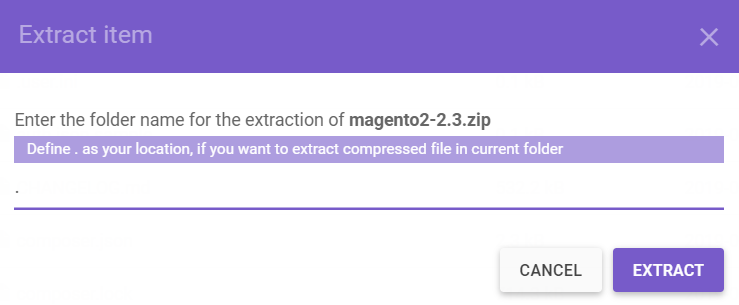
- Truy cập domain name để được chuyển đến trang cài đặt. Chọn Agree and Setup Magento.
- Tiếp tục nhấn nút Start Readiness Check. Hoàn thành tất cả các yêu cầu, sau đó nhấp Next.
- Nhập thông tin cơ sở dữ liệu mà bạn đã thực hiện trước đó – database host, name, username, và password. Để tiếp tục, nhấn Next.
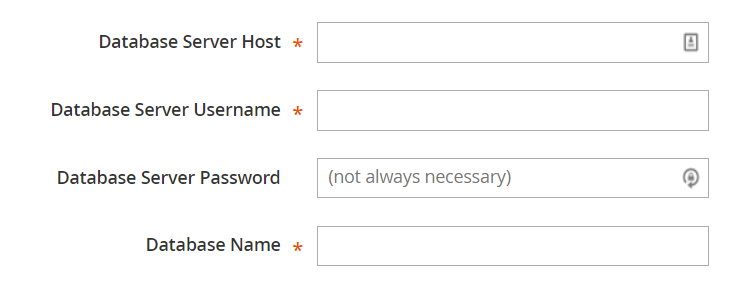
- Đối với việc cấu hình web, hãy điền địa chỉ cửa hàng bạn đã chọn (domain name) và địa chỉ admin. Hãy tạo địa chỉ admin khó đoán để đảm bảo bảo mật.
- Đặt múi giờ, loại tiền tệ và ngôn ngữ mặc định của cửa hàng.
- Tạo tài khoản admin bằng cách điền vào các trường bắt buộc – username, password, và email.
- Nhấp vào nút Install Now, và mọi thứ đã sẵn sàng!
Sử dụng Trình cài đặt tự động Hostinger
Ngoài ra, bạn có thể sử dụng tính năng tự động cài đặt của hPanel. Nhưng, trước khi đi xa hơn, hãy đảm bảo bạn đã tạo cơ sở dữ liệu rồi. Vui lòng tham khảo bản cài đặt thủ công ở trên để tìm hiểu cách thiết lập.
Khi đã tạo cơ sở dữ liệu xong, hãy làm theo hướng dẫn cài đặt Magento sau đây:
- Điều hướng đến dashboard của hPanel và cuộn xuống phần Website. Nhấp vào nút Auto Installer.
- Nhập “Magento” vào thanh tìm kiếm và chọn hộp Magento.
- Điền thông tin bắt buộc – admin username, password, email, và website title.
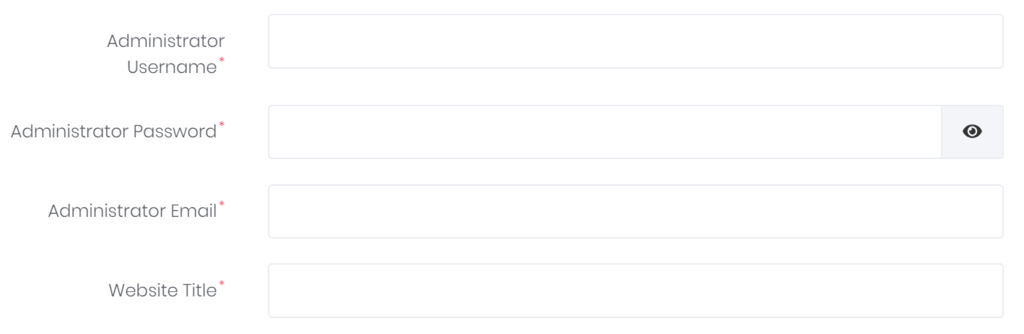
- Nhấn nút Install để đưa bạn đến trang cài đặt.
- Thực hiện theo các bước 9 đến 14 trong hướng dẫn cài đặt thủ công, và bạn đã cài đặt xong.
Thiết lập trang Magento để tạo cửa hàng thương mại điện tử
Bây giờ chúng ta có thể chuyển sang phần thú vị trong hướng dẫn cài đặt Magento: thêm sản phẩm, phương thức thanh toán và phương thức giao hàng. Là người mới bắt đầu, bạn hãy tạo trang mới cho cửa hàng của mình!
1. Thiết lập trang mới
- Nhập admin dashboard và nhấp vào Content nằm trên thanh bên trái.
- Chọn Pages, sau đó chọn Add New Page.

- Nhập Page Title và tiến hành tùy chỉnh trang dựa trên các tùy chọn sau:
- Khi bạn tạo trang xong, đừng quên Save.
2. Thêm sản phẩm
- Nhấp vào Catalog -> Products.
- Nhấn nút Add Product hoặc mũi tên hướng xuống để chọn loại sản phẩm bạn bán.
- Điền thông tin cần thiết – Name, SKU, và Price. Bạn cũng có thể chèn thêm thông tin như Stock Status (Tình trạng hàng), Weight, và Categories.
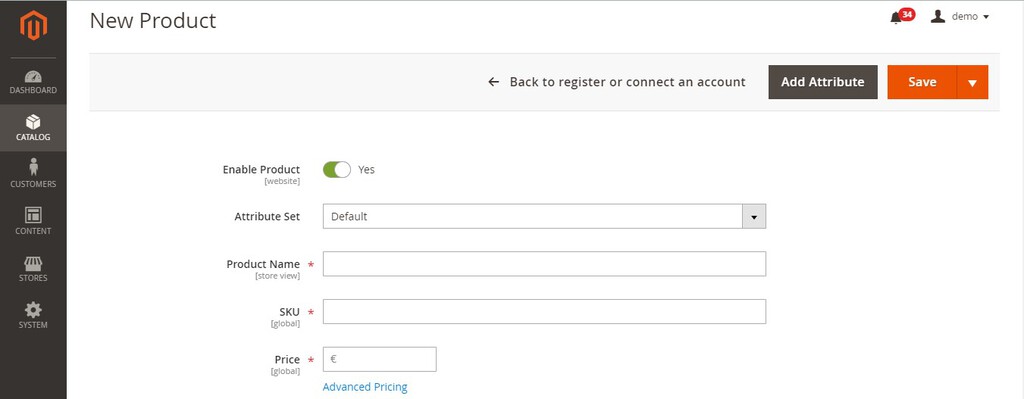
- Tùy chỉnh các cài đặt khác như upload Images and Videos, thêm Meta Title và Description cho SEO hoặc cá nhân hóa Layout Design.
- Nhấp Save khi bạn đã xong mọi thứ.
3. Thiết lập phương thức thanh toán
Bạn có thể cung cấp các loại thanh toán khác nhau, cho cả offline và online để giảm bớt quá trình mua hàng của khách hàng. Thực hiện theo hướng dẫn bên dưới để biết cách thực hiện trong Magento:
- Điều hướng đến Stores -> Configuration.
- Nhấn vào phần Sales, sau đó chọn Payment Methods.
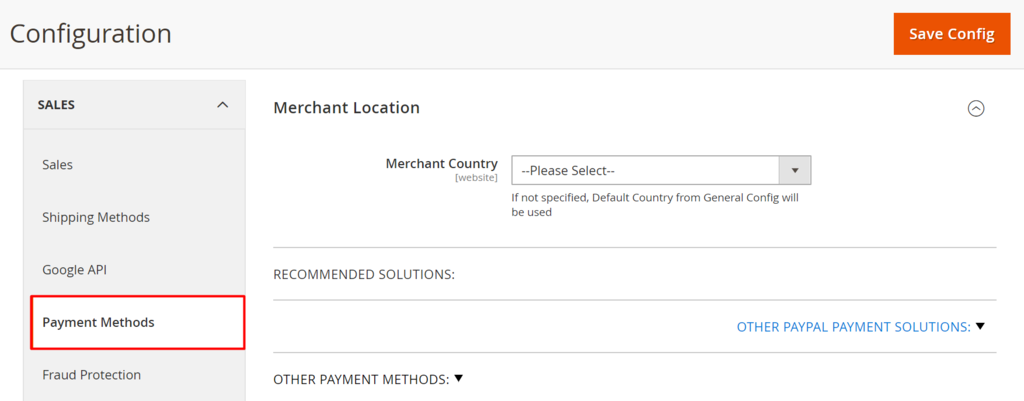
- Thiết lập vị trí cửa hàng bằng cách thêm quốc gia của bạn vào thanh Merchant Country.
- Nhấn vào nút Configure bên cạnh giải pháp thanh toán PayPal và Braintree. Hoàn thành các cài đặt cần thiết để kích hoạt chúng.
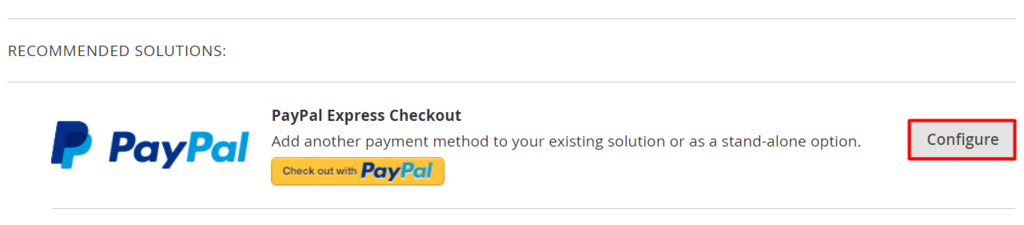
- Đi đến phần Other Payment Methods để bật các tùy chọn thanh toán khác, như Amazon Pay, chuyển khoản ngân hàng và tiền mặt khi giao hàng.
- Đừng quên nhấn Save Config khi bạn thực hiện xong.
4. Thiết lập phương thức vận chuyển
- Nhấp vào Store -> Configuration.
- Điều hướng đến phần Sales và chọn Shipping Methods. Bạn sẽ thấy các tùy chọn:
- Flat Rate – tính phí với mức phí cố định cho mỗi đơn hàng hoặc mặt hàng.
- Free Shipping – bạn có thể thiết lập miễn phí vận chuyển cho mục đích quảng cáo.
- Table Rates – cho phép bạn hiển thị bảng giá vận chuyển dựa trên các điều kiện như trọng lượng, số lượng sản phẩm, điểm đến, v.v.
- Mở rộng trên từng phần và chỉnh sửa cài đặt theo nhu cầu của bạn.
- Dễ dàng kích hoạt các dịch vụ logistics của bên thứ ba, như UPS, USPS, FedEx, và DHL.
- Nhấn nút Save Config.
Kết luận
Magento là gì? Nó là một trong những lựa chọn tốt nhất nếu bạn thích nền tảng thương mại điện tử có khả năng tùy biến đặc biệt. Bạn có thể dễ dàng thêm chức năng và mở rộng quy mô cửa hàng online bằng cách dùng tiện ích mở rộng.
Hãy nhanh tóm tắt lại những gì bạn đã học được trong bài hướng dẫn về Magento:
- Cài đặt Magento – cài đặt thủ công bằng File Manager của hPanel, hoặc bằng trình cài đặt tự động.
- Thiết lập trang mới – thêm nội dung và thông tin liên quan vào cửa hàng trực tuyến. Là người mới bắt đầu, bạn có thể tạo các trang như “About Us” hoặc “Contact Us“
- Thêm sản phẩm – thiết lập Chi tiết và thuộc tính sản phẩm. Tùy chỉnh layout, sau đó chèn hình ảnh và video để tạo sự hấp dẫn trực quan.
- Thiết lập phương thức thanh toán – cung cấp các loại thanh toán khác nhau, như chuyển khoản ngân hàng, PayPal và COD.
- Thiết lập phương thức giao hàng – thêm giá vận chuyển theo tỷ lệ cố định hoặc bằng bảng giá. Đối với các chương trình khuyến mãi, bạn cũng có thể kích hoạt vận chuyển miễn phí.
Xong rồi! Nếu bạn có bất kỳ câu hỏi nào liên quan đến hướng dẫn Magento, hãy chia sẻ trong phần bình luận bên dưới cho chúng tôi nhé!

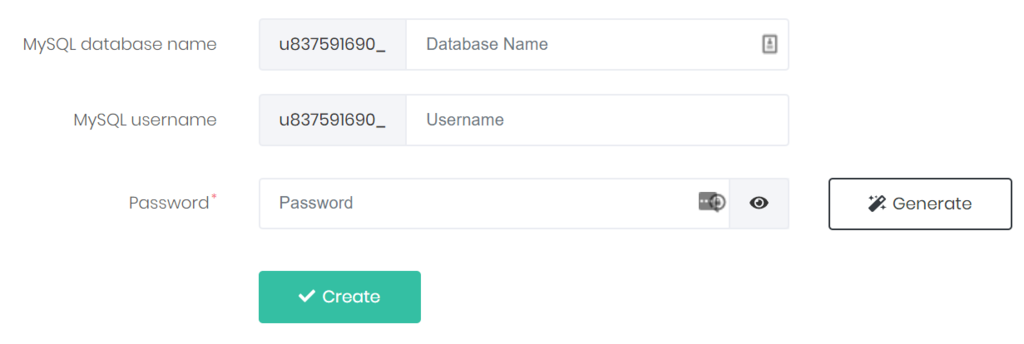
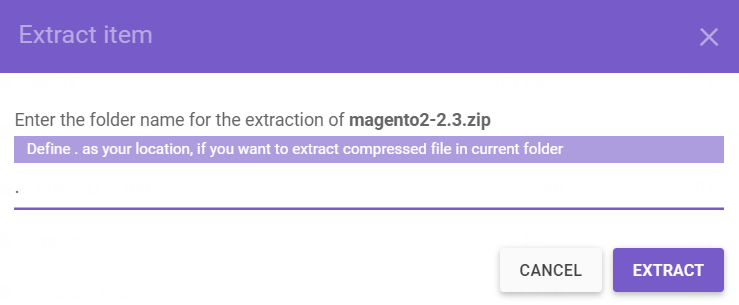
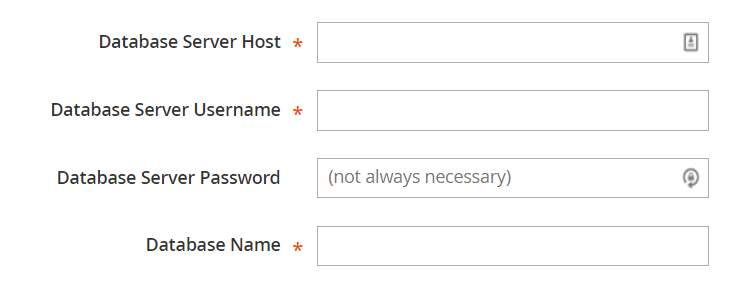
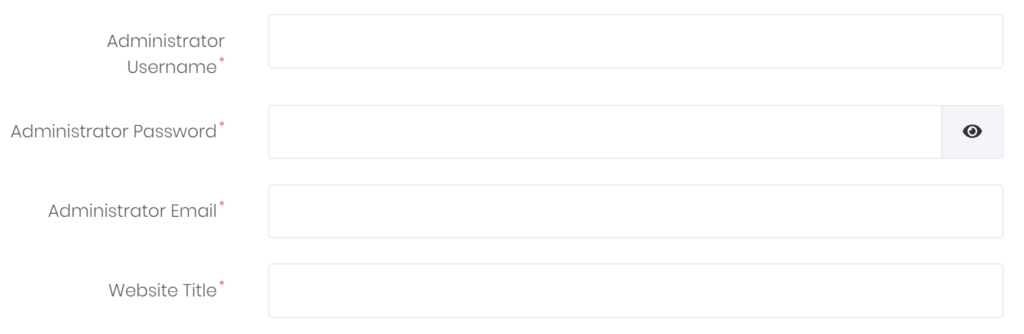
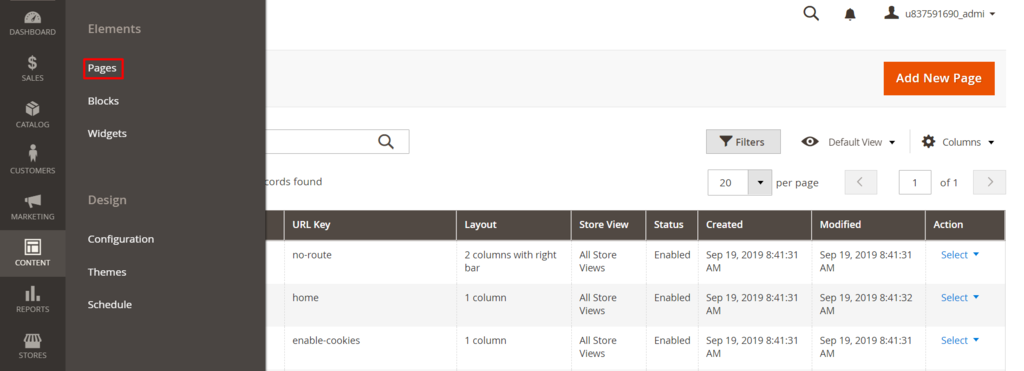
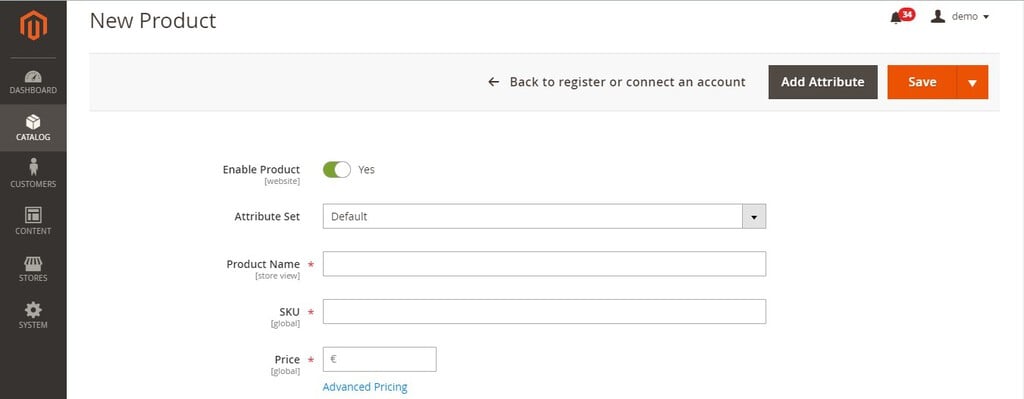
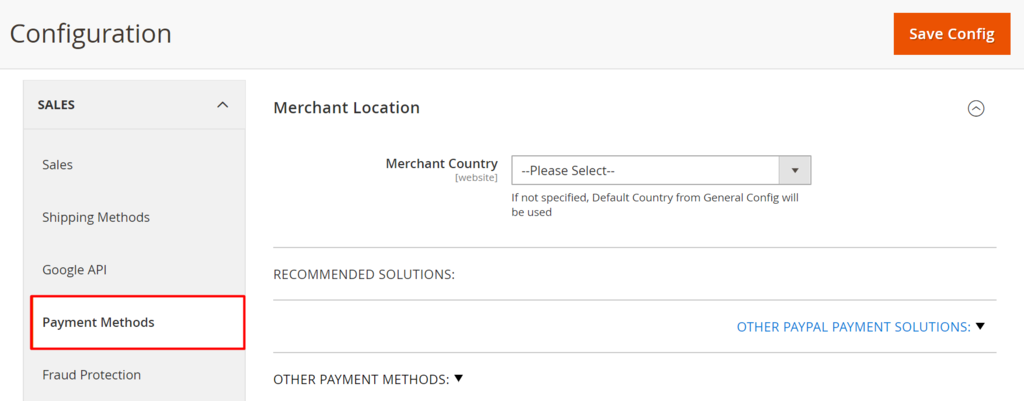
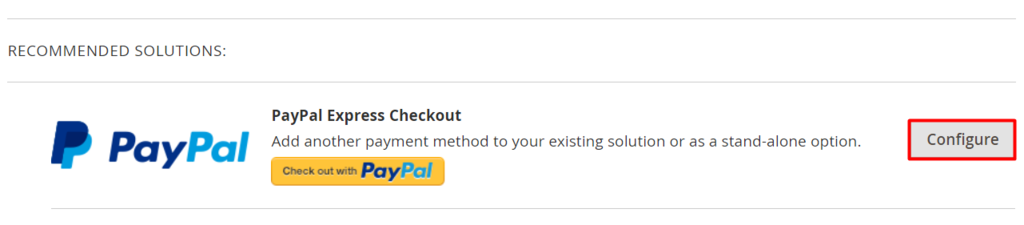




![[Giải đáp] Chi phí làm web bán hàng hết bao nhiêu?](https://trangthietkeweb.com/wp-content/uploads/2023/03/lam-web-ban-hang-1.jpg)

